Bibliotheken toevoegen aan deze pc in Windows 10 en Windows 8.1
Vandaag wil ik een truc delen waarmee je een bibliothekenpictogram kunt hebben in de map Deze pc. Het is van toepassing op Windows 10, Windows 8.1 en Windows 8. Ik denk dat het ook in Windows 7 zou moeten werken, maar ik heb het nog niet gecontroleerd. Bibliotheken op deze pc hebben, is erg tijdbesparend voor mensen die de functie Bibliotheken vaak gebruiken, zoals het geval zal zijn met slechts één klik toegang bieden tot bibliotheken vanuit de oude Windows-vensters voor openen/opslaan die de map niet hebben ruit.
Advertentie
Dit kan worden gedaan via een eenvoudige registertruc. Doe het volgende:
- Open Register-editor.
- Ga naar de volgende registersleutel:
HKEY_CLASSES_ROOT\CLSID\{031E4825-7B94-4dc3-B131-E946B44C8DD5}Tip: zie met één klik naar de gewenste registersleutel springen.
- Neem de eigendom van die sleutel zoals beschreven HIER.
- Maak nu bij de bovengenoemde registersleutel een nieuwe 32-bits DWORD-waarde met de naam BeschrijvingID en zet deze op 3. Deze waarde wordt gebruikt om bibliotheken weer te geven in de categorie "Mappen" in Deze pc.
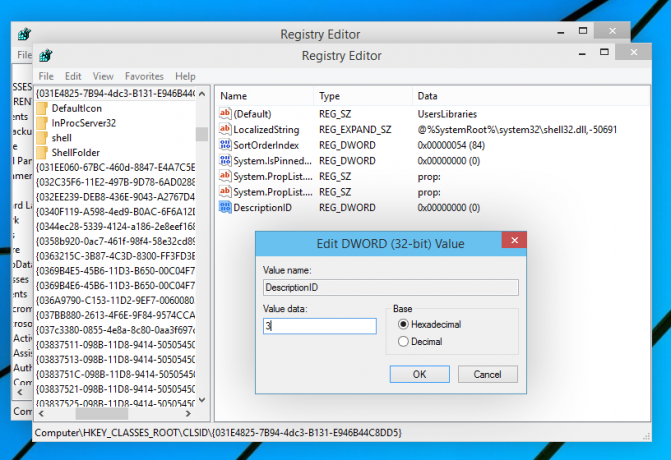
- Als u een 64-bits versie van Windows gebruikt (zie Hoe te bepalen of u 32-bits Windows of 64-bits gebruikt?), neem ook het eigendom en volledige toegang tot de volgende registersleutel:
HKEY_CLASSES_ROOT\Wow6432Node\CLSID\{031E4825-7B94-4dc3-B131-E946B44C8DD5}Maak hier opnieuw dezelfde parameter DescriptionID aan.
- Ga nu naar de volgende registersleutel:
HKEY_LOCAL_MACHINE\SOFTWARE\Microsoft\Windows\CurrentVersion\Explorer\MyComputer\NameSpace
Maak hier een nieuwe subsleutel met de naam {031e4825-7b94-4dc3-b131-e946b44c8dd5}:
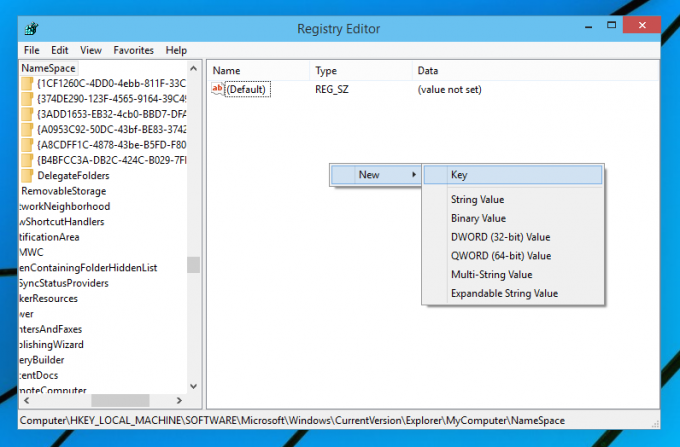

Maak in het geval van een 64-bits besturingssysteem dezelfde subsleutel onder de volgende sleutel:HKEY_LOCAL_MACHINE\SOFTWARE\Wow6432Node\Microsoft\Windows\CurrentVersion\Explorer\MyComputer\NameSpace
- Meld u af en meld u opnieuw aan bij uw Windows-account. Als alternatief kunt u gewoon herstart de Explorer-shell.
U kunt ook onze eigen fastastic tool, RegOwnershipEx, gebruiken om eenvoudig eigenaar te worden van registersleutels. RegOwnershipEx kan worden gedownload HIER
Wanneer u nu Deze pc opent, ziet u er bibliotheken in. Hier is een screenshot van mijn Windows 10 TP:
Je bent klaar. Om alle wijzigingen ongedaan te maken, volstaat het om de subsleutel {031e4825-7b94-4dc3-b131-e946b44c8dd5} te verwijderen uit
HKEY_LOCAL_MACHINE\SOFTWARE\Wow6432Node\Microsoft\Windows\CurrentVersion\Explorer\MyComputer\NameSpace en HKEY_LOCAL_MACHINE\SOFTWARE\Microsoft\Windows\CurrentVersion\Explorer\MyComputer\NameSpace-sleutels en verwijder de bovengenoemde BeschrijvingID-parameter.



